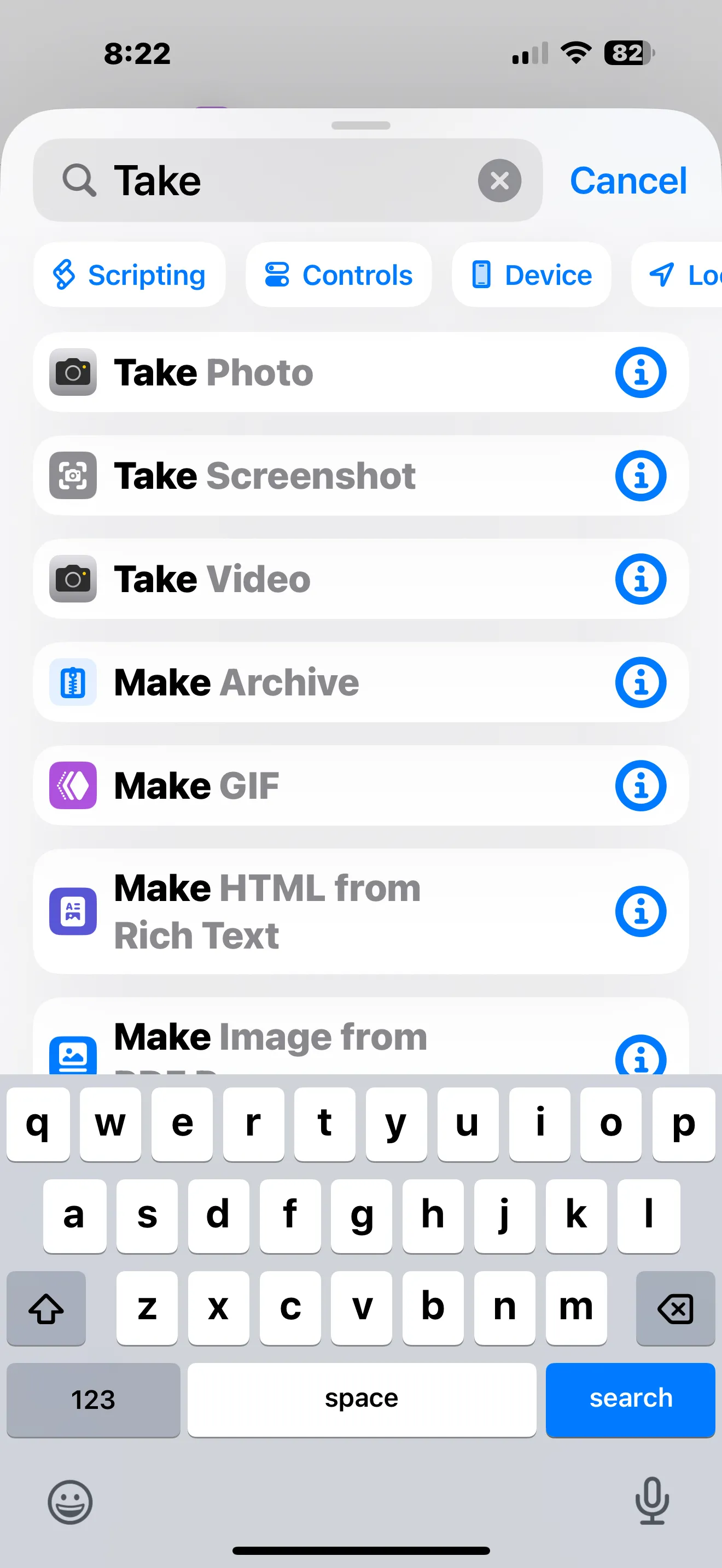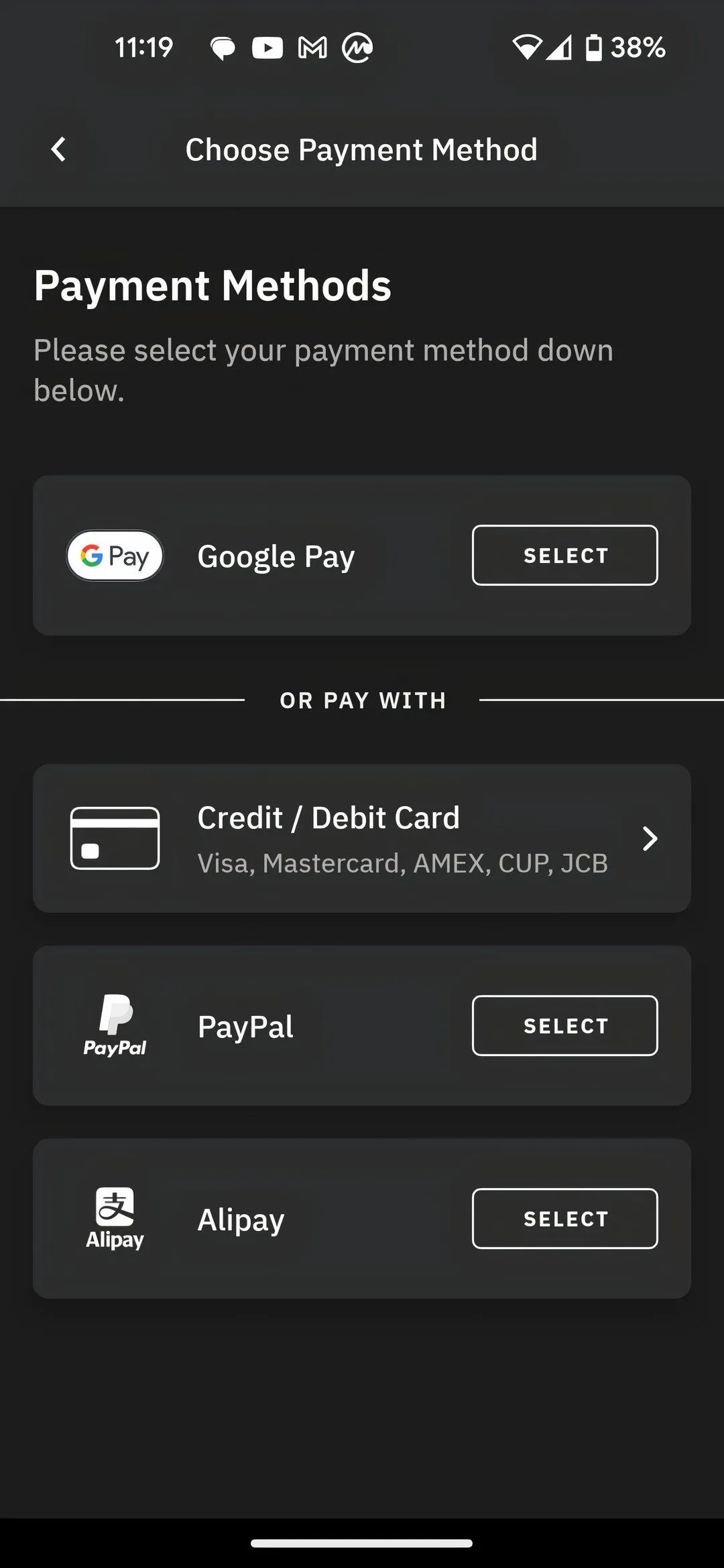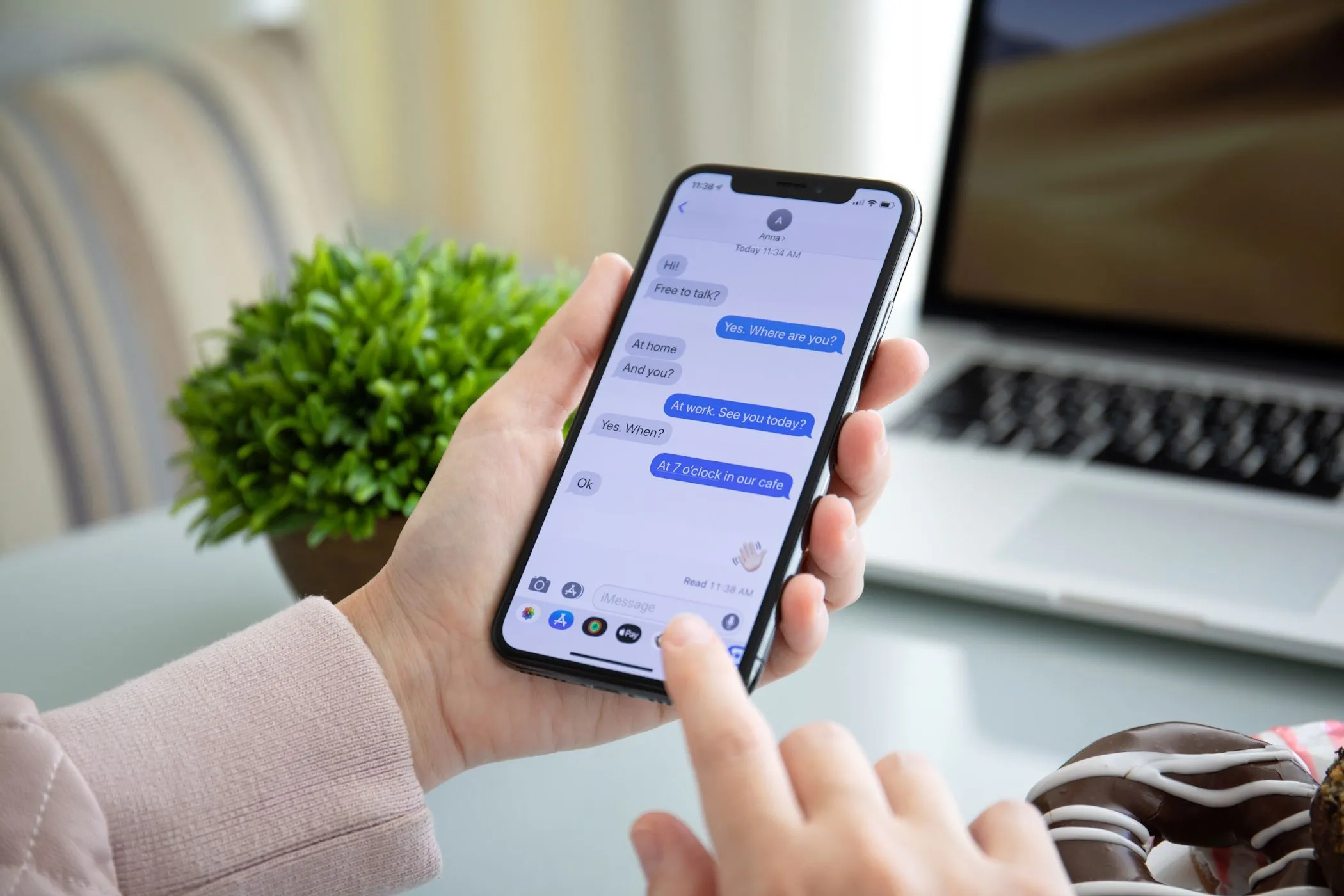Việc cài đặt các bản cập nhật phần mềm mới thường mang lại sự hào hứng và là một yếu tố cần thiết để đảm bảo thiết bị của bạn luôn được bảo mật và hoạt động tối ưu. Tuy nhiên, quá trình này không dừng lại ở việc nhấn nút “Cập nhật”. Để đảm bảo điện thoại Android của bạn hoạt động mượt mà, ổn định và hiệu quả nhất sau mỗi bản cập nhật, bạn cần thực hiện một vài kiểm tra và tinh chỉnh nhanh chóng. Bỏ qua các bước này có thể dẫn đến tình trạng giật lag, hao pin hoặc các lỗi không mong muốn. Thuthuatdidong.net sẽ hướng dẫn bạn 6 bước quan trọng cần làm ngay sau khi cập nhật Android để tối ưu hóa trải nghiệm sử dụng.
Kiểm Tra Lại Các Cài Đặt Quan Trọng
Các bản cập nhật phần mềm, dù hữu ích đến đâu, đôi khi có thể thay đổi một số cài đặt mặc định, ảnh hưởng đến cách hoạt động của điện thoại. Vì vậy, một trong những điều đầu tiên bạn nên làm sau khi cập nhật là xem lại các cài đặt hệ thống chính.
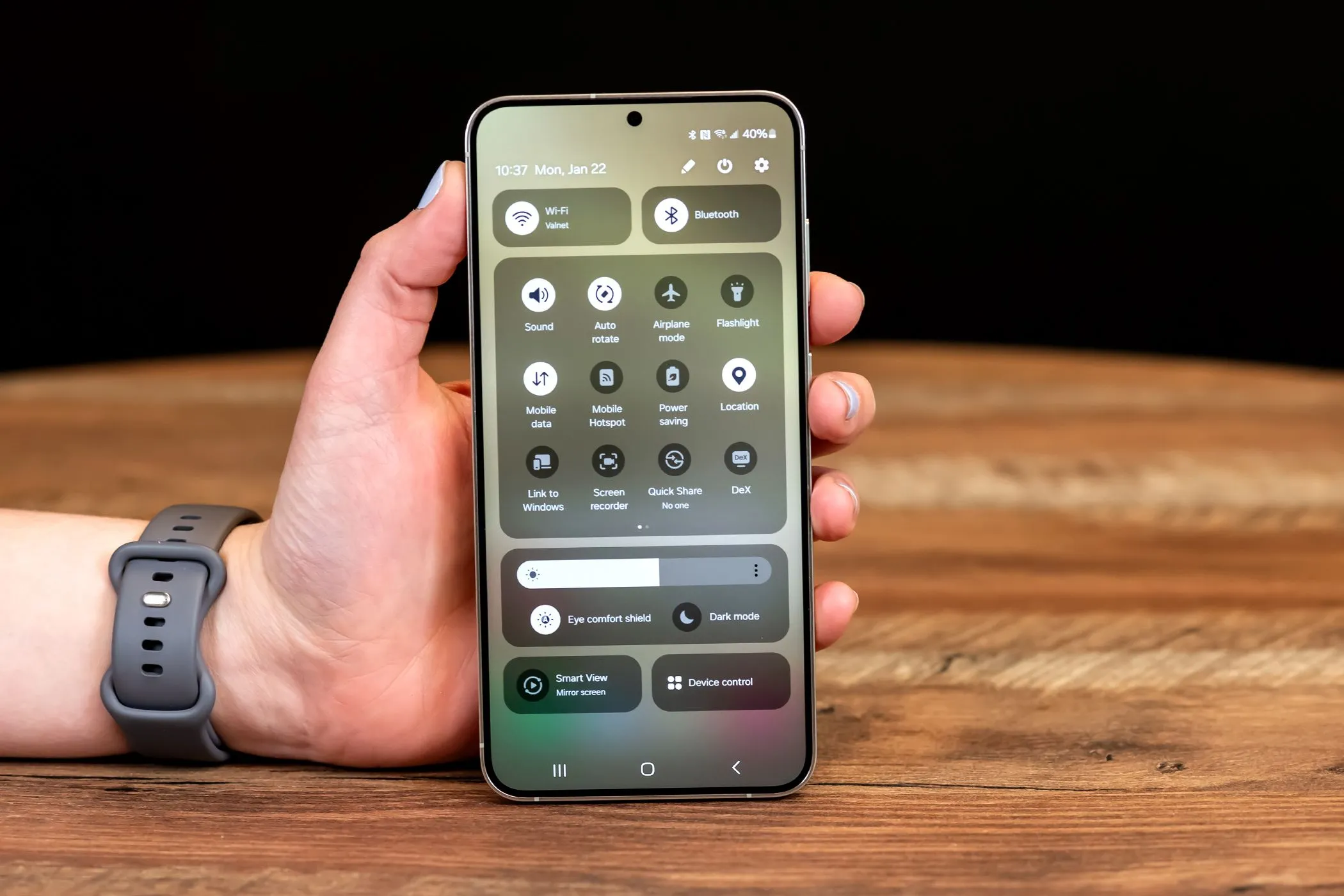 Menu cài đặt nhanh trên Android sau cập nhật
Menu cài đặt nhanh trên Android sau cập nhật
Ví dụ, bạn nên kiểm tra cài đặt dữ liệu di động của mình. Một số bản cập nhật có thể đặt lại cảnh báo sử dụng dữ liệu hoặc thay đổi các cài đặt như hạn chế dữ liệu nền. Nếu bạn đang sử dụng gói dữ liệu giới hạn, đây có thể trở thành một vấn đề đáng lo ngại. Tương tự, các bản cập nhật Android thường giới thiệu các tính năng hoặc ứng dụng hệ thống mới có thể thay đổi cách điện thoại thu thập, sử dụng hoặc chia sẻ dữ liệu của bạn. Do đó, kiểm tra và điều chỉnh lại cài đặt quyền riêng tư trên điện thoại Android là một ý tưởng rất tốt để bảo vệ thông tin cá nhân.
Cập Nhật Tất Cả Ứng Dụng Của Bạn
Các bản cập nhật hệ thống lớn cũng thường đi kèm với những thay đổi có thể ảnh hưởng đến cách ứng dụng tương tác với hệ điều hành. Nếu các ứng dụng của bạn không được cập nhật kịp thời, bạn có thể gặp phải các vấn đề về khả năng tương thích, lỗi bất ngờ hoặc tình trạng ứng dụng bị treo thường xuyên.
Vì vậy, bước tiếp theo là đảm bảo rằng tất cả các ứng dụng trên điện thoại của bạn đều đã được cập nhật lên phiên bản mới nhất. Để thực hiện điều này, hãy mở Google Play Store, chạm vào biểu tượng hồ sơ của bạn ở góc trên bên phải, và chọn Quản lý ứng dụng & thiết bị. Từ đó, hãy chạm vào Cập nhật tất cả để tải xuống và cài đặt các phiên bản mới nhất của ứng dụng đã cài đặt.
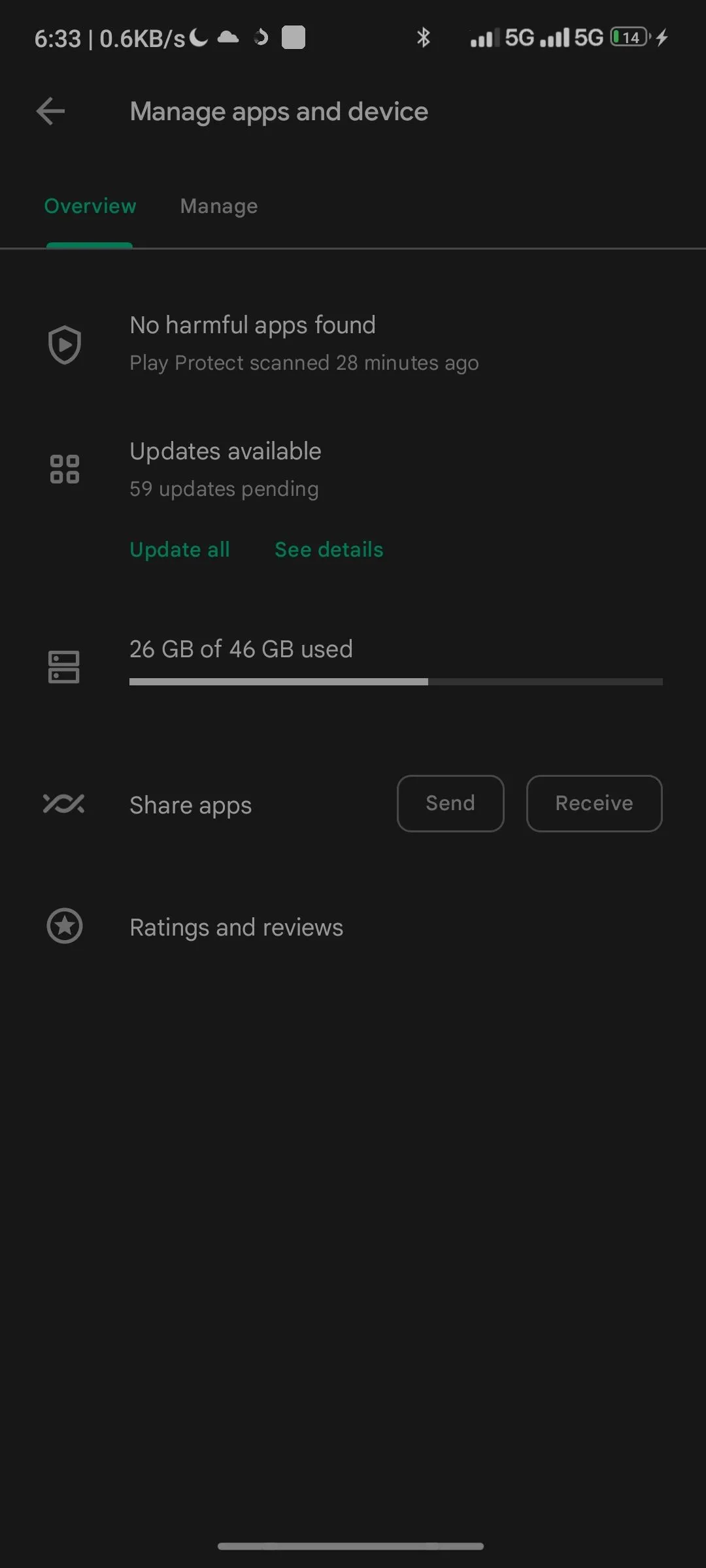 Hướng dẫn cập nhật ứng dụng trên Google Play Store
Hướng dẫn cập nhật ứng dụng trên Google Play Store
Kiểm Tra Tình Trạng Dung Lượng Lưu Trữ
Một bản cập nhật phần mềm có thể khiến hệ thống Android sử dụng thêm dung lượng lưu trữ. Bạn có thể sẽ không nhận thấy điều này nếu điện thoại của bạn có nhiều không gian trống. Tuy nhiên, đây có thể trở thành một vấn đề lớn nếu thiết bị của bạn đã gần đầy bộ nhớ.
Google khuyến nghị nên giữ ít nhất 10% tổng dung lượng lưu trữ trống để giúp điện thoại của bạn hoạt động trơn tru. Không có bộ đệm này, bạn có thể gặp phải hiệu suất chậm hơn, ứng dụng bị treo và khó khăn khi cài đặt các bản cập nhật trong tương lai.
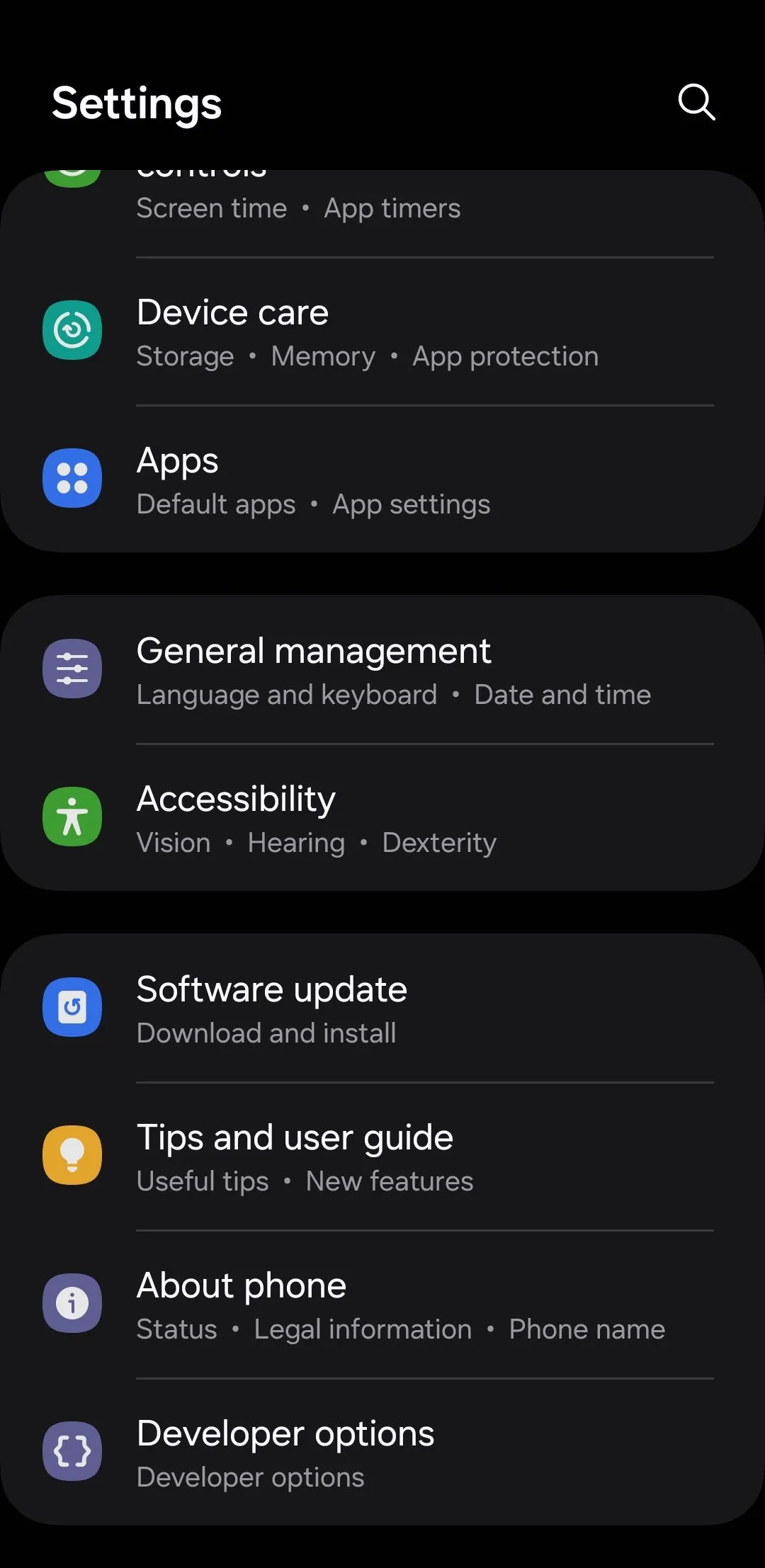 Cài đặt quản lý chung trên thiết bị Android
Cài đặt quản lý chung trên thiết bị Android
Để kiểm tra tình trạng lưu trữ, hãy vào Cài đặt > Bộ nhớ hoặc Cài đặt > Chăm sóc thiết bị > Bộ nhớ. Nếu bạn đang sắp hết dung lượng, bạn không nhất thiết phải bắt đầu xóa các ứng dụng hoặc ảnh yêu thích của mình. Thay vào đó, bạn có thể cân nhắc dọn sạch thư mục thùng rác, xóa bộ nhớ đệm của ứng dụng và xóa nội dung ngoại tuyến như video đã tải xuống hoặc các tệp không sử dụng.
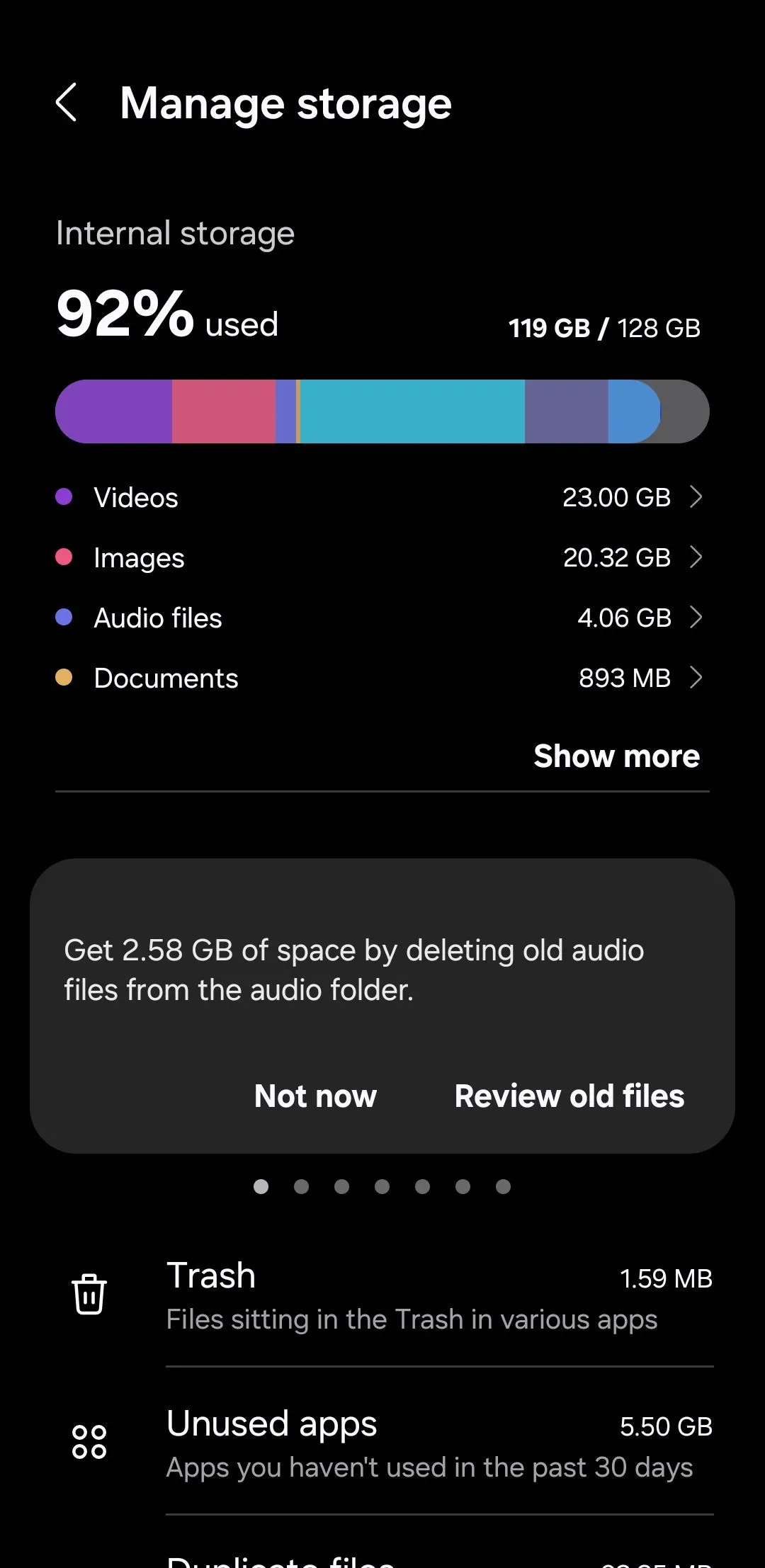 Tình trạng dung lượng lưu trữ chi tiết trên điện thoại Android
Tình trạng dung lượng lưu trữ chi tiết trên điện thoại Android
Xóa Phân Vùng Bộ Nhớ Đệm (Wipe Cache Partition)
Các bản cập nhật Android có thể để lại nhiều tệp tạm thời trên thiết bị của bạn. Tuy nhiên, sau khi quá trình cập nhật hoàn tất, bạn có thể an toàn xóa các tệp này bằng cách xóa phân vùng bộ nhớ đệm trên điện thoại. Việc này cũng có thể giúp giải quyết các vấn đề như hao pin bất ngờ hoặc hiệu suất chậm chạp.
Đừng lo lắng, quá trình này sẽ không xóa bất kỳ dữ liệu cá nhân nào của bạn. Nó chỉ đơn giản là dọn dẹp các tệp rác hệ thống có thể ảnh hưởng đến hiệu suất. Để xóa phân vùng bộ nhớ đệm, bạn cần khởi động điện thoại vào chế độ Recovery Mode. Dưới đây là các bước cần thực hiện:
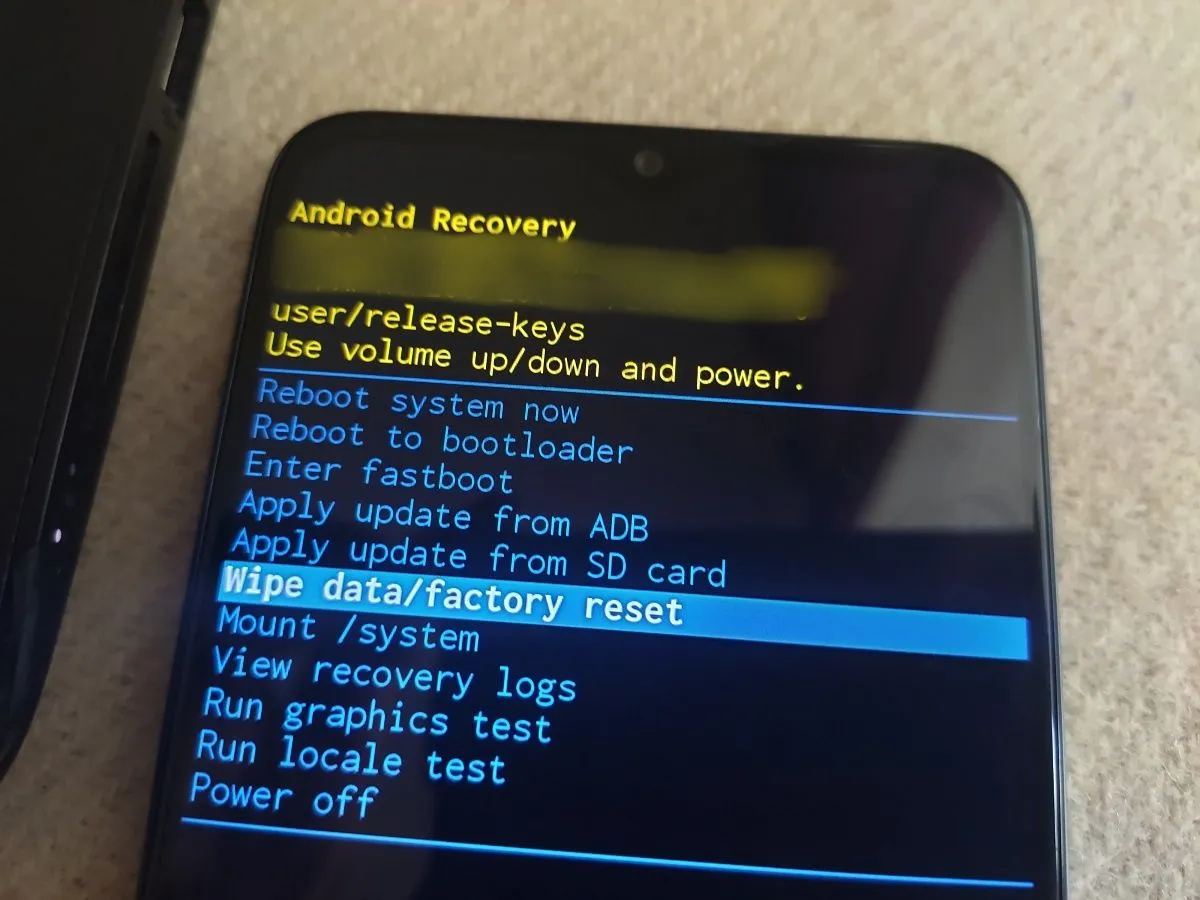 Các tùy chọn trong chế độ Recovery Mode của Android
Các tùy chọn trong chế độ Recovery Mode của Android
- Tắt nguồn thiết bị Android của bạn.
- Nhấn và giữ đồng thời các nút tăng âm lượng và nguồn nếu bạn có điện thoại Samsung Galaxy. Trên Pixel, bạn sẽ cần nhấn và giữ đồng thời các nút giảm âm lượng và nguồn.
- Tiếp tục giữ các nút cho đến khi điện thoại của bạn vào chế độ Recovery Mode.
- Sử dụng các nút âm lượng để di chuyển đến tùy chọn Wipe cache partition và nhấn nút nguồn để chọn.
- Chọn Yes để xác nhận.
- Chọn tùy chọn Reboot now để khởi động lại điện thoại và vào chế độ bình thường.
Lưu ý rằng màn hình cảm ứng của điện thoại Android sẽ không phản hồi trong chế độ Recovery Mode, vì vậy bạn sẽ cần sử dụng các phím âm lượng để điều hướng qua menu và nút nguồn để chọn các tùy chọn.
Khôi Phục Cài Đặt Gốc Nếu Cần Thiết
Mặc dù các bản cập nhật phần mềm được thiết kế để cải thiện thiết bị của bạn, nhưng đôi khi chúng có thể vô tình gây ra các vấn đề. Kết quả là bạn có thể gặp phải các lỗi bất ngờ, hiệu suất chậm hoặc thậm chí là tình trạng treo máy.
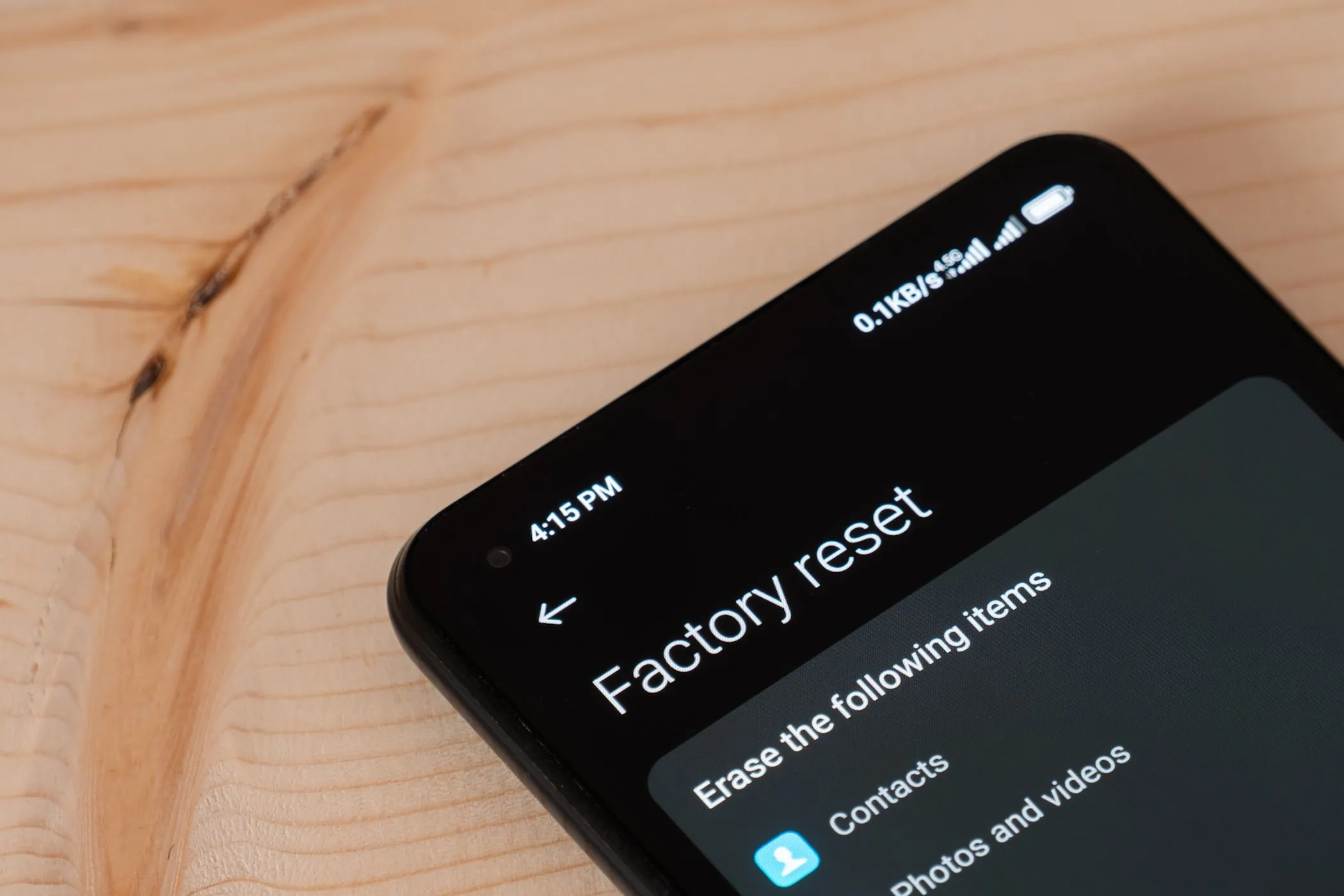 Khôi phục cài đặt gốc trên điện thoại thông minh Android
Khôi phục cài đặt gốc trên điện thoại thông minh Android
Nếu các vấn đề này vẫn tiếp diễn, ngay cả sau khi thử các cách khắc phục tiêu chuẩn như xóa bộ nhớ đệm hoặc khởi động lại thiết bị, khôi phục cài đặt gốc có thể là lựa chọn tốt nhất của bạn. Thao tác này sẽ xóa tất cả dữ liệu và khôi phục điện thoại về cài đặt gốc, giúp khắc phục các sự cố phần mềm dai dẳng. Mặc dù nghe có vẻ quyết liệt, nhưng hầu hết các điện thoại Android đều giúp việc này trở nên dễ dàng. Ví dụ, bạn có thể khôi phục cài đặt gốc điện thoại Samsung Galaxy mà không làm mất dữ liệu. Tương tự, trên các thiết bị Android khác, bạn có thể sao lưu thông tin quan trọng của mình vào Google Drive, máy tính hoặc bộ nhớ ngoài và khôi phục lại sau khi đặt lại.
Báo Cáo Bất Kỳ Lỗi Nào
Google và các nhà sản xuất Android (OEM) thường rất cẩn thận khi phát hành các bản cập nhật, trải qua quá trình thử nghiệm beta rộng rãi và triển khai cập nhật dần dần để giảm thiểu các vấn đề. Dù vậy, luôn có khả năng bạn có thể gặp phải các hành vi hoặc lỗi không mong muốn.
Đó là lý do tại sao hầu hết các thiết bị Android đều bao gồm một công cụ phản hồi tích hợp cho phép bạn báo cáo lỗi trực tiếp cho nhà sản xuất hoặc cho Google. Bạn thường có thể tìm thấy nó trong Cài đặt > Giới thiệu về điện thoại > Gửi phản hồi về thiết bị này. Bằng cách này, bạn không chỉ giúp chính mình mà còn đóng góp vào trải nghiệm mượt mà hơn cho những người dùng khác.
Việc cập nhật phần mềm điện thoại Android thường xuyên là một ý tưởng hay để đảm bảo an toàn và tối ưu hiệu suất. Tuy nhiên, dành vài phút để thực hiện các bước trên sau mỗi lần cập nhật cũng quan trọng không kém. Một chút sự quan tâm sau cập nhật có thể giúp thiết bị của bạn hoạt động trơn tru và hiệu quả trong thời gian dài. Đừng quên theo dõi Thuthuatdidong.net để cập nhật thêm các hướng dẫn và thủ thuật công nghệ hữu ích khác!